Pada tutorial ini akan dijelaskan bagaimana cara membuat, edit, dan menghapus Category di WordPress. Categories merupakan fasilitas yang diberika oleh wordpress yang digunakan untuk mengelompokkan artikel-artikel (posting) yang telah dibuat. Sebuah artikel dapat menempati lebih dari satu categories. Pada nantinya categories juga dapat digunakan untuk menyusun menu pada halaman website.
Berikut ini adalah daftar Menu Categories di WordPress yang akan kita bahas dalam artikel ini:
1. WordPress – Add Category
2. WordPress – Edit Category
3. WordPress – Delete Category
4. WordPress – Arrange Categories
WordPress – Add Category
Dalam bab ini, kita akan belajar tentang bagaimana menambahkan kategori di WordPress. Kategori digunakan untuk menunjukkan bagian dari situs Anda dan pos terkait grup. Ini mengurutkan konten grup menjadi beberapa bagian. Ini adalah cara yang sangat mudah untuk mengatur posting.
Untuk mengakses bagian Kategori, ikuti langkah-langkah di bawah ini:
1. Klik Posts » Categories pilihan di WordPress.
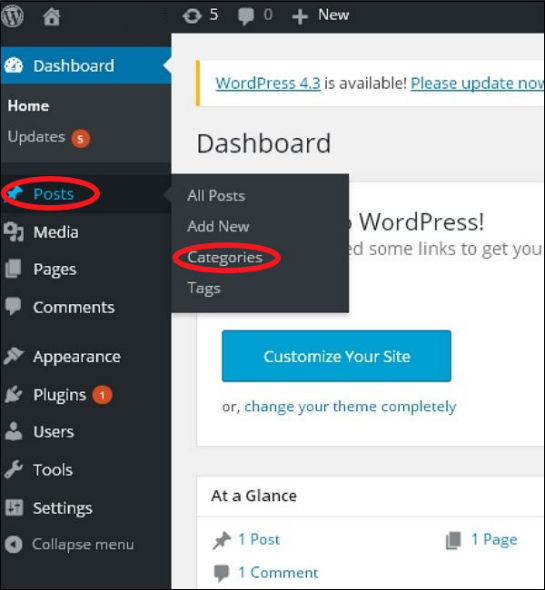
2. Halaman Kategori ditampilkan seperti yang ditunjukkan pada gambar di bawah ini.
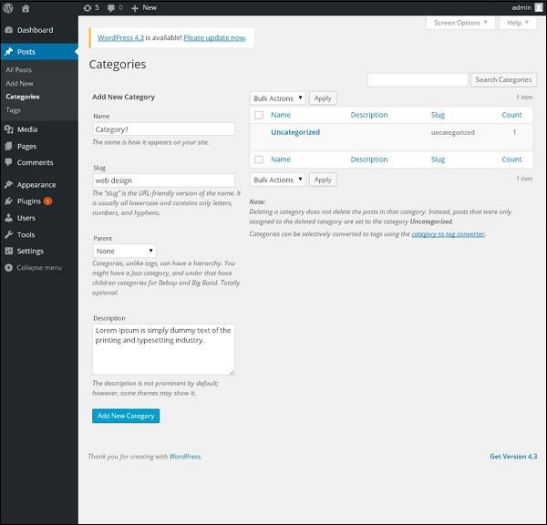
Berikut adalah rincian bidang pada Kategori.
- Name : Masukkan nama kategori yang unik.
- Slug : Sebuah kata yang dipilih untuk menggambarkan pos Anda. Ini ditentukan dalam URL tag.
- Induk : Dengan memilih kategori induk dari menu dropdown, Anda dapat menetapkan kategori tertentu sebagai subkategori atau dapat menyimpannya sebagai None.
- Deskripsi : Tambahkan deskripsi singkat kategori Anda. Ini adalah opsional.
3. Setelah mengisi semua informasi tentang Categories, klik tombol Add New Category.
4. Setelah mengklik Add New Category , kategori baru yang dibuat akan ditampilkan di sisi kanan halaman seperti yang ditunjukkan pada layar berikut:
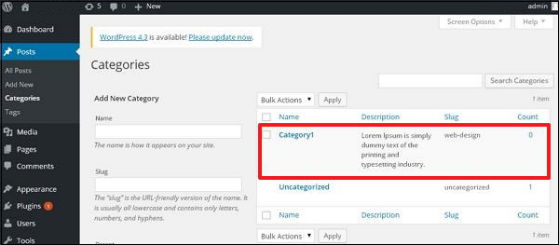
WordPress – Edit Category
Dalam bab ini, kita akan mempelajari langkah-langkah sederhana untuk Edit Kategori di WordPress.
Berikut adalah langkah-langkah sederhana untuk mengedit kategori di WordPress.
1. Klik Post » Categories di WordPress.
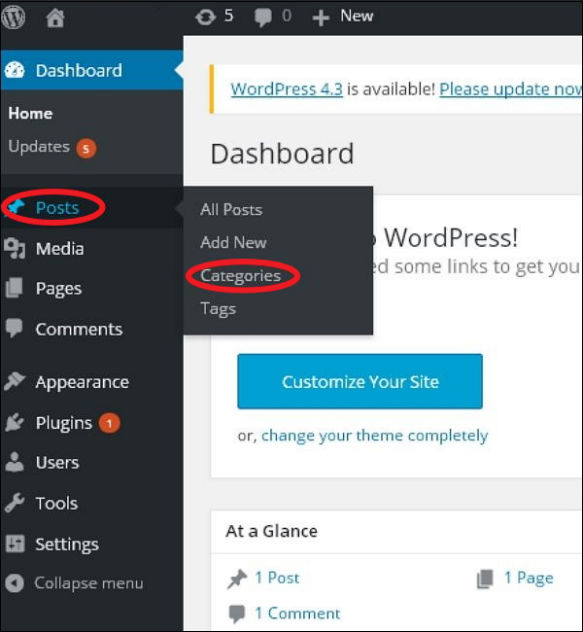
2. Saat kursor melayang di Kategori, beberapa opsi ditampilkan di bawah nama Kategori. Ada dua cara untuk mengedit kategori yaitu Edit dan Quick Edit
Edit – Klik opsi Edit di bagian Kategori seperti yang terlihat pada tangkapan layar berikut.
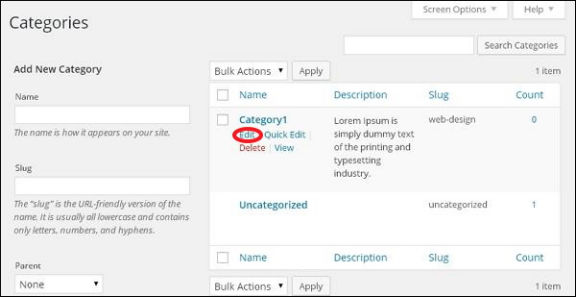
Anda dapat mengedit bidang yang diperlukan, lalu klik tombol Update seperti ditunjukkan pada layar berikut.
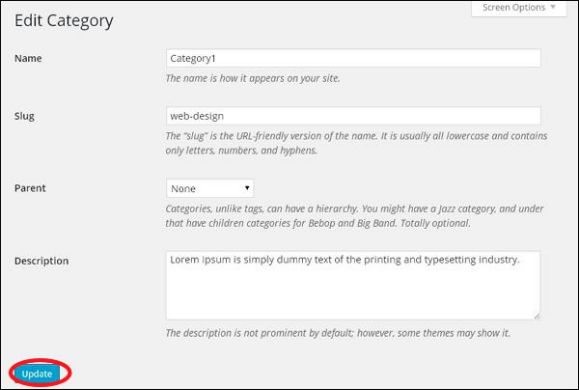
Quick Edit – Klik pilihan Quick Edit pada bagian Categories seperti yang ditunjukkan pada layar berikut.
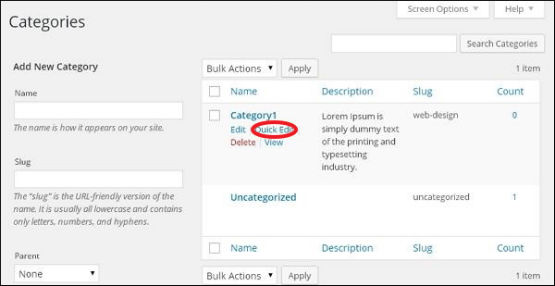
Di sini, Anda hanya bisa mengedit Nama dan Slug dari kategori seperti yang terlihat di layar berikut dan akhirnya klik tombol Update Category.
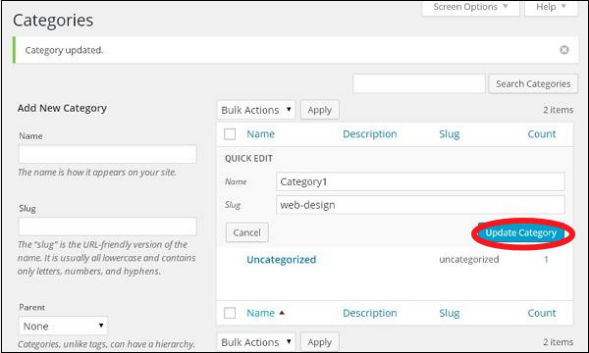
WordPress – Delete Category
Dalam bab ini, kita akan belajar tentang cara Menghapus Kategori di WordPress.
Berikut adalah langkah-langkah sederhana untuk menghapus kategori di WordPress.
1. Klik Post » Categories di WordPress.
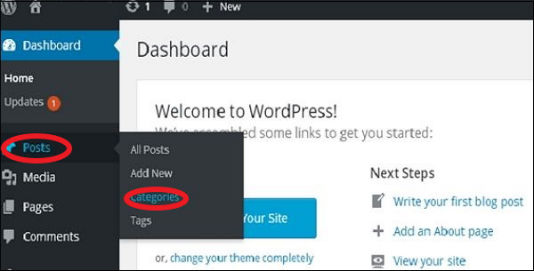
2. Anda bisa menghapus Category, ada beberapa opsi ditampilkan di bawah nama Kategori. Klik tombol Delete seperti ditunjukkan pada layar berikut.
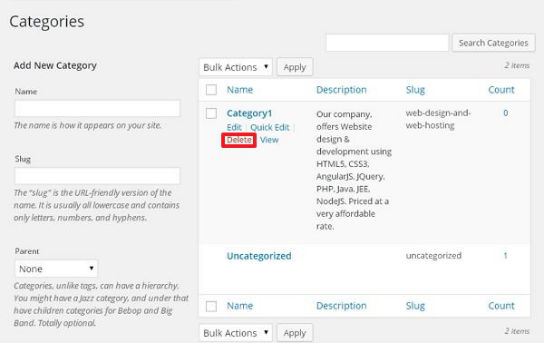
Saat Anda mengklik hapus, Anda akan mendapatkan pesan pop yang meminta konfirmasi untuk menghapus kategori tertentu seperti yang ditunjukkan pada screenshot berikut.
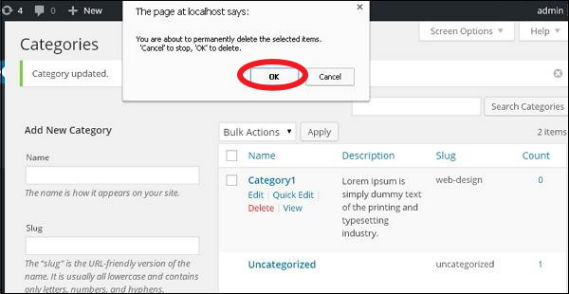
Anda bisa klik tombol OK dan hapus kategori secara permanen.
WordPress – Arrange Categories
Dalam bab ini, kita akan belajar tentang bagaimana mengatur kategori di WordPress. Anda tidak bisa mengatur kategori secara langsung di WordPress. Oleh karena itu, Anda perlu menginstal plugin Category Order untuk mengatur kategori yang dibuat dengan cara tertentu.
1. Klik Post » Category Order di WordPress. Menu Order Kategori ditampilkan setelah menambahkan plugin Category Order. Anda bisa mempelajari cara menginstal plugin di bab Install Plugins.
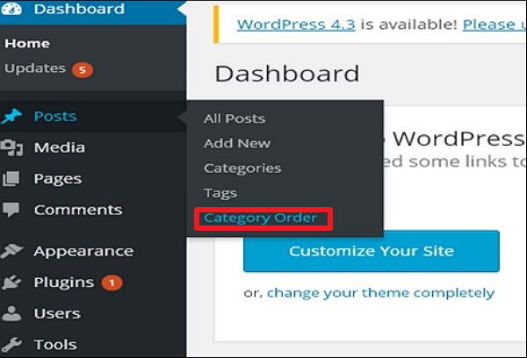
2. Di layar berikut, Anda dapat melihat bahwa bagian kategori membuat tidak sesuai.
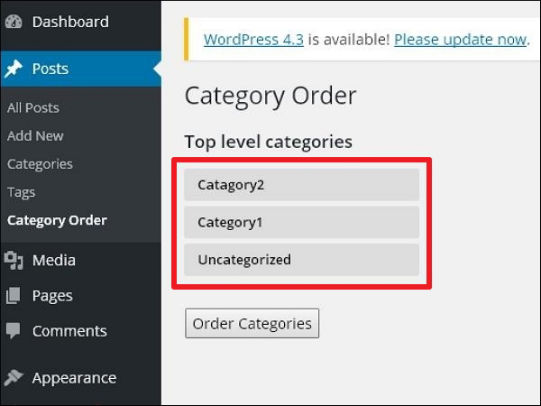
3. Sekarang, Anda dapat mengatur ulang kategori Anda hanya dengan menyeret kategori sesuai pilihan Anda. Klik tombol kategori Pesanan untuk menyimpan kategori yang dipesan.

